
Sommario:
- Passaggio 1: preparazione dei componenti
- Passaggio 2: progettazione del circuito e del codice in TinkerCAD
- Passaggio 3: test del circuito e del codice
- Passaggio 4: creazione del serbatoio dell'acqua
- Passaggio 5: assemblare l'elettronica
- Passaggio 6: test del sistema di irrigazione
- Passaggio 7: impostazione del sistema di irrigazione su una pianta
- Passaggio 8: utilizzo del sistema di irrigazione automatico delle piante
- Autore John Day [email protected].
- Public 2024-01-30 09:59.
- Ultima modifica 2025-06-01 06:09.
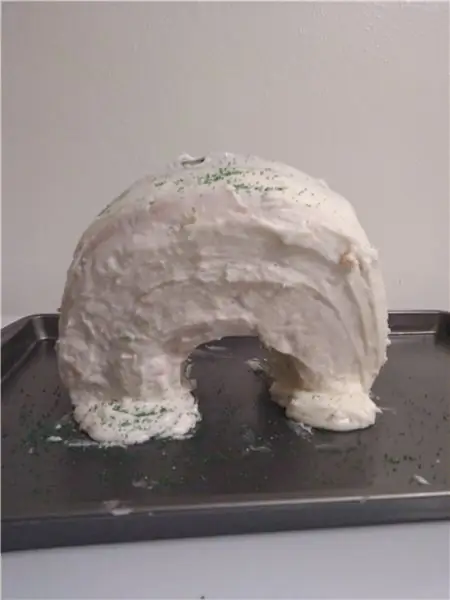


Progetti Tinkercad »
In questo Instructable, ti mostrerò come costruire un sistema di irrigazione automatico delle piante utilizzando un Micro: bit e alcuni altri piccoli componenti elettronici.
Il Micro:bit utilizza un sensore di umidità per monitorare il livello di umidità nel terreno della pianta e poi accende una piccola pompa per innaffiare la pianta se il terreno diventa troppo secco. In questo modo la tua pianta è sempre curata, anche quando te ne sei dimenticato o sei lontano.
Se ti piace questo Instructable, votalo nel concorso Block Code!
Forniture:
- MicroBit - Acquista qui
- Sensore di umidità capacitivo - Acquista qui
- Pompa CC - Acquista qui
- Modulo relè - Acquista qui
- Cavo a nastro - Acquista qui
- Contenitori di stoccaggio (non sono gli stessi, ma dovrebbero funzionare) - Acquista qui
- Alimentatore - Acquista qui
- Viti M3 - Acquista qui
Ho usato la versione 2 di MicroBit, ma questo progetto può essere realizzato anche utilizzando la prima versione.
Passaggio 1: preparazione dei componenti



MicroBit è un piccolo microcontrollore programmabile che ha una serie di sensori e pulsanti integrati, che rendono davvero facile iniziare con la programmazione.
Puoi utilizzare la codifica a blocchi per i bambini e i programmatori meno esperti e JavaScript o Python per coloro che hanno più esperienza con la programmazione e vogliono ottenere più funzionalità da esso. Ha anche una gamma di pin IO disponibili per sensori e dispositivi lungo il bordo inferiore.
Il sensore di umidità capacitivo che sto utilizzando funziona a 3,3 V, che è perfetto per essere utilizzato direttamente con MicroBit.
Nota: questi sensori capacitivi generalmente affermano che funzionano tra 3,3 V e 5 V e emettono un massimo di 3,3 V poiché hanno un regolatore di tensione integrato. Ho scoperto che molte delle versioni più economiche di questi sensori non funzionano effettivamente con una tensione di ingresso di 3,3 V, ma richiedono 3,5-4 V prima di "accendersi". Dovrai fare attenzione con questo poiché Micro: bit è progettato solo per una tensione di ingresso fino a 3,3 V.
La pompa dovrà essere accesa e spenta utilizzando un modulo relè. Il modulo relè commuta l'alimentazione alla pompa in modo che la corrente non fluisca attraverso il MicroBit.
Passaggio 2: progettazione del circuito e del codice in TinkerCAD

Ho progettato il circuito e ho eseguito la codifica a blocchi in TinkerCAD poiché di recente hanno aggiunto MicroBit alla loro piattaforma. La codifica a blocchi è un modo davvero semplice per creare programmi di base semplicemente trascinando e rilasciando i blocchi funzione.
Ho usato un motore DC per rappresentare la pompa e un potenziometro per simulare l'ingresso del sensore di umidità poiché richiede anche le stesse tre connessioni.
Nella mia versione finale del codice a blocchi, il Micro: bit mostra una faccina sorridente quando è acceso, quindi inizia a rilevare le letture dell'umidità ogni 5 secondi e a tracciarle sul grafico sul display. Inoltre controlla se il livello di umidità è inferiore al limite impostato e, in caso affermativo, accende la pompa per 3 secondi. Continua a far funzionare la pompa, con una pausa di 5 secondi tra i cicli, fino a quando il livello di umidità non è nuovamente al di sopra del limite.
Ho anche aggiunto funzioni ai due pulsanti in cui il pulsante A accende la pompa per 3 secondi per innaffiare manualmente la pianta e il pulsante B mostra la lettura del livello di umidità sul display.
Passaggio 3: test del circuito e del codice

Una volta soddisfatto della simulazione in esecuzione in TinkerCAD, ho collegato i componenti sulla mia scrivania per verificare che funzionassero allo stesso modo. Ho effettuato connessioni temporanee utilizzando alcuni ponticelli e clip a coccodrillo da attaccare ai pin Micro:bit.
Questo era principalmente per verificare che il Micro: bit leggesse i valori corretti dal sensore e che il relè potesse essere acceso e spento.
Passaggio 4: creazione del serbatoio dell'acqua


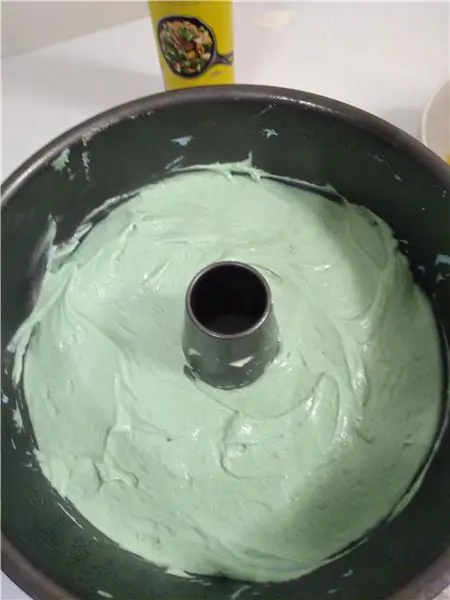

Una volta soddisfatto della configurazione di prova, ho iniziato a lavorare alla creazione di un serbatoio dell'acqua, alla costruzione dei componenti in un alloggiamento e ai collegamenti elettrici permanenti.
Ho trovato questi due contenitori in un discount locale. Si impilano insieme in modo da poter usare quello in basso come serbatoio e quello in alto per ospitare l'elettronica.
Per realizzare il serbatoio, avevo bisogno di montare la pompa nel serbatoio con l'ingresso dell'acqua il più vicino possibile al fondo, lasciando comunque abbastanza spazio per il flusso dell'acqua. Ho incollato la pompa in posizione usando una pistola per colla.
Ho quindi praticato i fori per i cavi del motore e il tubo per l'uscita dell'acqua.
Passaggio 5: assemblare l'elettronica



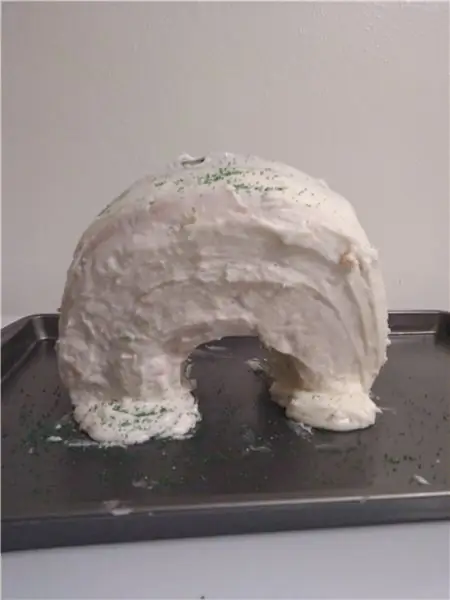
Volevo che il MicroBit fosse montato sulla parte anteriore dell'alloggiamento in modo che fosse facile da vedere, poiché sto usando il display a LED sulla parte anteriore come grafico del livello dell'acqua.
Ho praticato alcuni fori attraverso la parte anteriore per tenere il MicroBit e fungere da connessioni ai pin IO sul fondo. Ho usato alcune viti a testa tonda M3 x 20 mm lunghe per avvitare i terminali sui pin IO e collegarlo al cablaggio all'interno del case. Ho collegato il cablaggio alle viti avvolgendo alcuni dei cavi esposti attorno alle viti e quindi utilizzando un tubo termoretraibile per tenerlo in posizione.
Ho anche praticato dei fori per il cavo di alimentazione del Micro:bit, per la presa di corrente sul retro e per i cavi della pompa e del sensore di umidità.
Ho quindi collegato tutti i cavi, saldando i giunti e collegato i componenti all'interno dell'alloggiamento.
Passaggio 6: test del sistema di irrigazione


Ora che tutti i componenti sono assemblati, è il momento per una prova al banco.
Ho riempito il serbatoio d'acqua e ho acceso l'alimentazione.
Il Micro:bit si è acceso e ha iniziato a prendere le letture. Poiché il sensore di umidità non era nel terreno, il Micro:bit ha immediatamente registrato il "terreno" come asciutto e ha acceso la pompa.
Quindi sembra che funzioni tutto correttamente e possiamo provarlo su una pianta.
Passaggio 7: impostazione del sistema di irrigazione su una pianta


Per impostare il Micro:bit su una pianta, ho spinto il sensore di umidità nel terreno, assicurandomi che l'elettronica fosse al di sopra del livello del suolo. Ho quindi posizionato l'uscita dell'acqua al centro del terreno, in modo che l'acqua si distribuisse uniformemente attorno alle radici della pianta.
Passaggio 8: utilizzo del sistema di irrigazione automatico delle piante
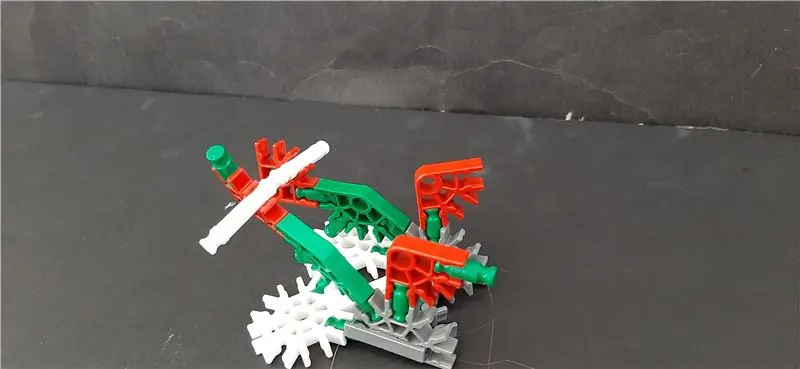


Il grafico sulla parte anteriore mostra il livello di umidità misurato dal sensore mentre il terreno si asciuga. Quando scende al di sotto della soglia impostata nel codice, la pompa si accende automaticamente ad intervalli di 3 secondi fino a quando il livello di umidità non torna al di sopra della soglia. Dovresti notare rapidamente che il livello di umidità del suolo aumenta di nuovo una volta che la pompa è stata azionata.
Puoi anche premere il pulsante A sulla parte anteriore del MicroBit per accendere la pompa per 3 secondi e innaffiare manualmente la pianta.
Puoi anche concatenare più MicroBit insieme utilizzando il loro collegamento radio per visualizzare il livello di umidità della tua pianta da una stanza diversa o annaffiarli a distanza. Una buona idea sarebbe quella di utilizzare un Micro: bit separato come dashboard e hub di controllo per un paio di altri Micro: bit che funzionano come sistemi di irrigazione automatica delle piante.
Hai costruito qualcosa usando un Micro:bit? Fatemi sapere nella sezione dedicata ai commenti.
Ricorda anche di votare per questo Instructable nel concorso Block Code se ti è piaciuto!


Secondo premio al concorso Block Code
Consigliato:
UWaiPi - Sistema di irrigazione automatico delle piante a tempo: 11 passaggi (con immagini)

UWaiPi - Sistema di irrigazione automatico delle piante a tempo: ciao! Vi siete dimenticati di innaffiare le vostre piante oggi mattina? Stai pianificando una vacanza ma stai pensando a chi annaffierà le piante? Bene, se le tue risposte sono Sì, allora ho una soluzione per il tuo problema. Sono davvero felice di presentarti uWaiPi
Come costruire un sistema di irrigazione automatica delle piante fai-da-te con avvisi WiFi: 15 passaggi

Come costruire un sistema di irrigazione automatica delle piante fai-da-te con avvisi WiFi: questo è il progetto finito, un sistema di irrigazione automatica delle piante fai-da-te controllato tramite #WiFi. Per questo progetto abbiamo utilizzato il kit di sottoassemblaggio del sistema di giardino automatico con irrigazione automatica di Adosia. Questa configurazione utilizza valvole dell'acqua a solenoide e un'umidità del suolo analogica
Sistema di irrigazione automatico delle piante: 5 passaggi (con immagini)

Sistema di irrigazione automatico delle piante: questo è il sistema di irrigazione delle piante più semplice ed economico che puoi realizzare. Non ho usato alcun microcontrollore. È fondamentalmente un interruttore a transistor. È necessario aggiungere una certa resistenza tra il collettore e la base, per evitare che il transistor si defetti .(non usare w
Sistema di irrigazione automatico delle piante Arduino: 8 passaggi (con immagini)

Sistema di irrigazione automatica per piante Arduino: incontra Sprout - la moderna fioriera da interno che innaffia automaticamente le tue piante, erbe, verdure, ecc. mantiene il terreno della pianta hy
Sistema di irrigazione automatico delle piante: 10 passaggi

Sistema di irrigazione automatico delle piante: in questo tutorial ti mostrerò come realizzare un sistema di irrigazione automatico delle piante usando un Arduino. Questo può essere molto utile se sei una persona smemorata, se stai andando in vacanza o se sei solo una persona pigra
